焦雅玲_《PS图像处理》_项目3_色彩调整与校正_简明教案
《photoshop图形图像处理》项目3 精修商品照片——图像修饰与色彩调整

步骤1:选择红眼工具。
步骤 2:使用红眼工具,在模特的眼睛部位进 行单击。
活动3 用污点修复画笔工具祛斑
步骤1:选择污点修复画笔工具。 步骤 2:使用污点修复画笔工具,在属性栏中 调整画笔的大小,将光标移至模特脸部需要祛 斑的位置并单击,完成修复。
活动4 用模糊工具嫩肤
步骤1:选择模糊工具。
步骤 2:使用模糊工具,在属性栏中调整画笔;将光 标移至模特脸部需要嫩肤的位置;放大图像后进行涂 抹,变换画笔大小反复执行涂抹,直至达成嫩肤效果。
活动1 用修复工具去除水印
步骤1:打开素材“模特照片.jpg”, 在工具栏选择修补工具。
步骤 2:使用修补工具,按住鼠标 左键在图像的右下方绘制选区,将 拍摄时间的水印创建成选区。将光 标移到选区内,并拉取选区至选区 附近的区域完成修补,最后松开鼠 标。反复几次直至完全消除水印, 达成修复目的。
活动2 用红眼工具去除红眼
PHOTOSHOP图形图像处理
项目3 精修商品照片 ——图像修饰与色彩调整
目 录
contents
01 修饰商品场景图 ——仿制图章工具应用与色彩校正
02 修饰商品图像 ——色彩调整
03 修饰模特图像 ——修复工具应用
项目综述
颜色在图像的修饰中起着重要的作 用,它可以产生对比效果,使图像更加 绚丽。正确运用颜色能使黯淡的图像明 亮绚丽,使毫无特色的图像充满活力。 美观、无瑕疵的商品图像是吸引顾客进 入店铺的重要途径之一,但由于照片拍 摄的问题,商品图片有时会出现一些曝 光、偏色以及模特面部和身材瑕疵等问 题。本项目的主要任务是运用“调整” 命令进行色彩调整,并使用修复工具处 理图片瑕疵,制作出清晰美观的商品图 片。
步骤 2:在对话框中,设置“色 相”“饱和度”和“明度”的参数值
Photoshop中的色彩校正和调整

Photoshop中的色彩校正和调整第一章色彩校正的基本概念在Photoshop中进行色彩校正是数字图像处理中的一项重要技术。
色彩校正是指对图像的颜色进行调整以达到更准确的色彩表达,使图像更加真实和生动。
不同无法控制的因素,如光线、摄影设备和摄影环境等,可能会导致图像色彩失真,通过色彩校正可以修复这些缺陷。
第二章色彩校正的工具和功能Photoshop提供了多种用于色彩校正的工具和功能。
其中最常用的工具包括色阶、曲线、色彩平衡和色调/饱和度等。
色阶工具可以对整个色彩范围进行调整,通过调整输入点、中间点和输出点,可以改变图像的对比度和亮度。
曲线工具则更为灵活,可以对各个色彩通道(红、绿、蓝)独立进行调整。
色彩平衡工具可以调整图像中各种颜色的平衡,改变图像整体的色调。
色调/饱和度工具则可以调整图像的色调和饱和度,使图像的颜色更加丰富和饱满。
第三章色彩校正的方法和技巧进行色彩校正时,有一些方法和技巧可以帮助我们达到更好的效果。
首先,可以使用参考图像来辅助校正,将参考图像作为目标,调整被校正图像的色彩,使其与参考图像尽可能接近。
其次,对于整体的色彩问题,可以使用色阶和色彩平衡工具来进行调整。
对于特定的部分,可以使用蒙版功能来局部调整。
另外,还可以使用曲线工具来增强或削弱图像中的某些颜色。
此外,还可以尝试通过调整色调/饱和度来改变整体的色彩效果。
第四章色彩校正的应用场景色彩校正在不同领域有着广泛的应用。
在摄影领域,色彩校正可以帮助摄影师修复因光线不足、白平衡问题等导致的图像色彩失真。
在印刷和出版领域,色彩校正可以确保印刷品的色彩准确和一致性。
在艺术创作领域,色彩校正可以帮助艺术家实现自己的创作意图,使作品的色彩更加生动和表达力强。
此外,在电影和广告制作领域,色彩校正也起着至关重要的作用,可以通过调整色彩来强调剧情和情绪。
第五章色彩校正的发展趋势和挑战随着科技的发展和数字图像处理技术的不断进步,色彩校正的方法和工具也在不断发展。
《photoshop》课件——模块3 色彩调整

模块三
目录CATALOG来自01 颜色模式 02 色彩调整命令
2
案例任务
如图是设计制作的剥落人体效果。
3
案例解析
本例制作的是剥落人体效果。为了制作出剥落人体中的消逝 感,应先去除人体艺术照的颜色,然后添加图像和蒙版,并 进行图层混合,从而制作出人体的裂痕效果。
4
难点剖析
(1)利用色彩调整命令设置图像色彩效果。 (2)利用蒙版功能将人物图像更好地融入背景。
7
3.1.2 CMYK模式
1.什么是CMYK模式
CMYK模式是一种印刷模式,其中四个字母分别指青(cyan)、洋红(magenta)、 黄(yellow)、黑(black),在印刷中代表四种颜色的油墨。
2.CMYK模式和RGB模式的区别
CMYK模式在本质上与RGB模式没有区别,只是产生色彩的原理不同:在RGB模式 中,由光源发出的色光混合生成颜色;在CMYK模式中,光线照到有油墨(C、M、 Y、K的比例不同)的纸上,部分光谱被吸收后,反射到人眼的光所产生的颜色。
15
3.2.1“色阶”命令
1. “色阶”命令作用
“色阶”命令用来调整图像的暗调、中间调和高光等强度级别,校正图像的色 调范围和色彩平衡,纠正偏色。
2.如何进行操作
选择“图像”→“调整”→“色阶”命令,系统会弹出“色阶”对话框。“色 阶”命令将每个颜色通道中的最亮像素和最暗像素分别定义为白色和黑色,然 后按比例重新分配中间像素值。应用色阶前后的效果如图所示。
说 明
14
02
色彩调整命令
3.2.1“色阶”命令 3.2.2“曲线”命令 3.2.3“色彩平衡”命令 3.2.4“亮度/对比度”命令 3.2.5“色相/饱和度”命令
初中信息技术Photoshop照片调色教学设计

初中信息技术Photoshop照片调色教学设计一、教学目标1、让学生了解Photoshop 软件中调色工具的基本功能和操作方法。
2、培养学生运用调色工具对照片进行色彩调整的能力。
3、激发学生对图像处理的兴趣,提高学生的审美水平和创新意识。
二、教学重难点1、教学重点(1)掌握色彩平衡、曲线、色相/饱和度等调色工具的使用方法。
(2)理解不同调色工具对照片色彩的影响。
2、教学难点(1)能够根据照片的特点和需求,灵活运用调色工具进行合理的色彩调整。
(2)掌握色彩调整的适度原则,避免过度调色导致照片失真。
三、教学方法1、讲授法:讲解 Photoshop 调色工具的功能和操作要点。
2、演示法:通过演示案例,让学生直观地了解调色的过程和效果。
3、实践法:学生亲自操作,完成照片调色任务,巩固所学知识和技能。
四、教学准备1、多媒体教室,安装有 Photoshop 软件的计算机。
2、准备一些需要调色的照片素材,如风景照、人物照等。
3、制作教学 PPT,包含调色工具的介绍、操作步骤和案例展示。
五、教学过程1、导入(5 分钟)展示一些未经调色的原始照片和经过调色处理后的精美照片,引导学生观察和比较两者的差异,提问学生更喜欢哪一种效果,并思考如何将原始照片调整为理想的效果,从而引出本节课的主题——Photoshop 照片调色。
2、知识讲解(10 分钟)(1)打开 Photoshop 软件,简单介绍软件界面和基本操作。
(2)讲解色彩平衡工具:通过调整色彩平衡,可以改变照片中色彩的倾向,如增加红色可以使照片显得更温暖,增加蓝色可以使照片显得更冷。
(3)讲解曲线工具:曲线工具可以更精细地调整照片的亮度和对比度,通过调整曲线的形状,可以实现不同的效果。
(4)讲解色相/饱和度工具:可以调整照片中颜色的色相、饱和度和明度,从而改变颜色的鲜艳程度和色调。
3、案例演示(10 分钟)(1)选择一张风景照片作为案例,演示如何使用色彩平衡工具调整照片的色调,使其更加自然和美观。
《PhotoShop图像处理》教案__第1章__第一节__基础知识(word文档良心出品)
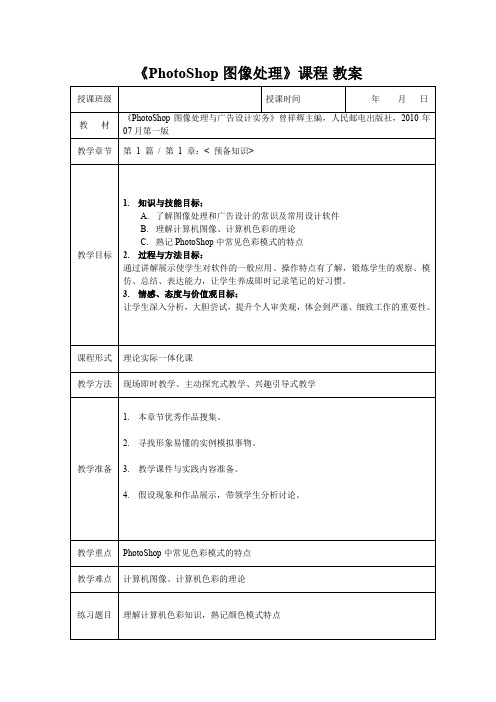
《PhotoShop图像处理》课程教案
好的,接下来我们来说一说计算机中的色彩知识:
又称为映射彩色模式,指在一个彩色图像中,使用256
色列表来简化显示上百万颜色。
因为颜色表中所有的颜色都有索引序号,这种颜色表示方式就叫做索引颜色模式。
优点:减少原图像中的颜色信息得到减少图像文件大小的目的,同时保持视觉上的品质不变。
用于为网页提供素材或者制作颜色的特效,也
与设备无关,是数理方法推算出来的。
解决了不同的显示器或打印设备所造成的颜色复制差异。
包含了CMYK和RGB的全部颜色。
模式作为内部转换模式来完成不同颜色模式之间的转换。
代表亮度,决定了颜色的明亮度,A表示绿色到红色轴的颜色范围,
灰度模式只有亮度值,无色相和饱和度信息,只有黑、白、灰三色。
灰
计算机色彩:计算机中表示色彩是按照1位位深的二进制数值来记录和运行的。
其他位深和颜色模式是通过转化为二进制数值段或颜色代码名称才能显示的。
焦雅玲_《PS图像处理》_项目4_LOGO的设计_简明教案
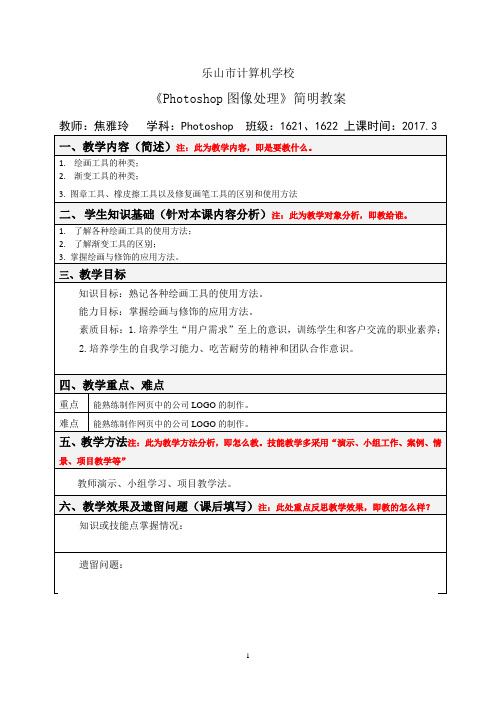
2.了解渐变工具的区别;
3.掌握绘画与修饰的应用方法。
三、教学目标
知识目标:熟记各种绘画工具的使用方法。
能力目标:掌握绘画与修饰的应用方法。
素质目标:1.培养学生“用户需求”至上的意识,训练学生和客户交流的职业素养;
2.培养学生的自我学习能力、吃苦耐劳的精神和团队合作意识。
乐山市计算机学校
《Photoshop图像处理》简明教案
教师:焦雅玲学科:Photoshop班级:1621、1622上课时间:2017.3
一、教学内容(简述)注:此为教学内容,即是要教什么。
1.绘画工具的种类;
2.渐变工具的种类;
3.图章工具、橡皮擦工具以及修复画笔工具的区别和使用方法
二、学生知识基础(针对本课内容分析)注:此为教学对象分析,即教给谁。
四、教学重点、难点
重点
能熟练制作Leabharlann 页中的公司LOGO的制作。难点
能熟练制作网页中的公司LOGO的制作。
五、教学方法注:此为教学方法分析,即怎么教。技能教学多采用“演示、小组工作、案例、情景、项目教学等”
教师演示、小组学习、项目教学法。
六、教学效果及遗留问题(课后填写)注:此处重点反思教学效果,即教的怎么样?
知识或技能点掌握情况:
遗留问题:
PS色彩调整电子教案
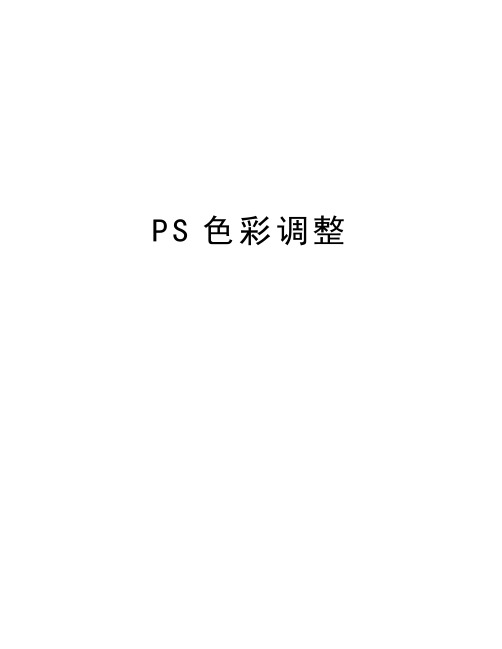
P S色彩调整第三单元色彩调整任务一:万紫千红随意变一、提出任务1.任务目标通过对花朵颜色的改变掌握“色相/饱和度“命令的使用方法以及作用,同时了解调整菜单。
2. 解决的问题掌握“色相/饱和度”命令的使用方法及作用,以及图像颜色被改变时的操作技巧3.原有知识要点套索工具、羽化命令二、教学目标1. 知识目标⑴什么是调整菜单,它的作用是什么⑵“色相/饱和度”命令的使用方法和作用2. 能力目标通过“色相/饱和度”命令能随意改变图像的颜色3. 情感目标培养学生的耐心和细心三、教学分析与准备1. 教学重点图像的精确选择、对选区的合适羽化,以及“色相/饱和度”命令参数的合适调整2.教学难点图像的精确选择、对选区的合适羽化。
3. 教学方法任务引领学习及教师提问相结合4. 课时安排2课时5. 教学环境多媒体网络教室四、学习过程课后作业:写出本节课的制作报告、总结色相/饱和度命令的作用以及该命令中各参数的作用。
任务二:数码照片快速调色法一、提出任务1.任务目标通过对数码照片快速、简单的色彩调整,掌握“曲线”命令的作用及使用方法2. 解决的问题掌握“曲线”命令的使用方法,并能用它解决实际问题3.原有知识要点图像菜单的使用二、教学目标1. 知识目标⑴“曲线”命令的使用方法⑵什么是高光和暗调2. 能力目标通过“曲线”命令能快速调整数码照片3. 情感目标加强学生对色彩的感悟能力三、教学分析与准备1. 教学重点⑴了解“曲线”命令的作用,并掌握“曲线”命令的使用方法,用它能解决实际问题⑵“曲线”命令对红、绿、蓝通过的调整2.教学难点“曲线”命令中的高光和暗调的合适调整。
3. 教学方法任务引领学习及教师提问相结合4. 课时安排2课时5. 教学环境多媒体网络教室四、学习过程课后作业:写出本节课的制作报告、总结“曲线”命令的作用以及该命令中各参数的作用。
任务三:黑人变白的秘密一、提出任务1.任务目标通过“黑人变白”实例掌握“色阶”命令以及“直方图”命令的使用方法2. 解决的问题掌握“色阶”命令的使用方法,并能用它解决实际问题3.原有知识要点图像菜单的使用二、教学目标1. 知识目标⑴“色阶”命令的使用方法⑵“直方图”的使用方法2. 能力目标通过“色阶”命令能按自己的意愿准确调整数码照片3. 情感目标加强学生对色彩的感悟能力三、教学分析与准备1. 教学重点⑴了解“色阶”命令的作用,并掌握“色阶”命令的使用方法,用它能解决实际问题⑵掌握“直方图”命令的使用方法2.教学难点“色阶”命令中数据的调整及视觉上的相统一3. 教学方法任务引领学习及教师提问相结合4. 课时安排2课时5. 教学环境多媒体网络教室四、学习过程课后作业:写出本节课的制作报告、总结“色阶”命令的作用以及该命令中各参数的作用。
Photoshop色彩平衡 修复和调整图像的色彩

Photoshop色彩平衡:修复和调整图像的色彩Photoshop是一款功能强大的图像处理软件,色彩平衡是其其中一项重要的功能之一。
通过色彩平衡,我们可以修复和调整图像的色彩,使其更加饱满、生动,并且准确地还原图像的原本色彩。
首先,打开待处理的图像。
在Photoshop中,可以通过文件菜单选择“打开”或者使用快捷键Ctrl + O来打开图像。
接下来,我们将学习如何使用Photoshop的色彩平衡功能来调整图像的色彩。
打开图像后,我们可以通过菜单栏中的“图像”-“调整”-“色彩平衡”来进入色彩平衡的界面。
在这个界面中,我们可以看到三个色相选项:阴影、中调和高光。
阴影色相选项允许我们调整图像中低亮度部分的颜色。
通过移动滑块,我们可以增加或减少阴影部分中的红、绿、蓝三个颜色通道的色彩饱和度。
例如,如果我们想要增加绿色的饱和度,可以将滑块向右移动;如果想要减少红色的饱和度,可以将滑块向左移动。
通过不断调整这些滑块,我们可以完美地控制图像中低亮度部分的色彩平衡。
中调色相选项则用于调整图像中居中亮度部分的颜色。
方法和阴影色相选项类似,我们可以通过移动滑块来调整图像中中等亮度部分的色彩饱和度。
这种调整可以帮助我们增加或减少图像中的某种特定颜色,使得整个图像更加均衡。
高光色相选项主要用于调整图像中高亮度部分的颜色。
同样,我们可以通过移动滑块来增加或减少高光部分中的红、绿、蓝三个颜色通道的饱和度。
这对于修复过曝或者光线不均匀的照片非常有用。
在进行色彩平衡的调整时,我们还可以使用“预设”选项来应用不同的色彩效果。
Photoshop提供了一系列的预设供我们选择,例如“自然饱和度增强”、“冷色调”、“暖色调”等。
通过选择适合的预设,我们可以快速实现相应的色彩调整效果。
此外,在调整色彩平衡时,我们还可以使用“选择”工具来选择特定的图像区域进行调整。
例如,我们可以使用“魔术棒”工具选取特定区域,然后在色彩平衡界面中进行调整,只对选取的区域生效。
Photoshop调色和色彩校正教程

Photoshop调色和色彩校正教程第一章:调色基础调色在Photoshop中是一项常用且重要的技术,它可以改变图像的色彩、亮度和对比度,从而达到更好的视觉效果。
在进行任何调色工作之前,我们需要了解一些基础知识。
1.1 色彩模式首先,我们需要选择合适的色彩模式来进行调色。
Photoshop提供了多种色彩模式,常见的有RGB、CMYK和Lab等。
RGB是最常用的色彩模式,适用于屏幕显示和网络图片。
CMYK则适用于印刷品,而Lab则更适合对图像进行复杂的色彩调整。
选择合适的色彩模式可以确保我们在调色过程中得到最佳的结果。
1.2 色彩理论了解色彩理论可以帮助我们更好地进行调色工作。
常见的色彩理论包括色相、饱和度和亮度。
色相是指色彩的种类,如红、黄、蓝等。
饱和度表示色彩的纯度和鲜艳程度,而亮度则表示色彩的明暗程度。
掌握这些基本概念可以帮助我们更准确地调整图像的色彩。
第二章:色彩校正工具在Photoshop中,有多种工具和功能可供我们进行色彩校正。
下面介绍一些常用的工具和功能。
2.1 色阶调整色阶调整是一种直观且常用的色彩校正方法。
我们可以通过调整色阶的黑点、中点和白点来改变图像的整体对比度和亮度。
此外,我们还可以通过拖动色阶曲线来调整特定范围内的色彩,使图像更加生动和饱满。
2.2 色调/饱和度调整色调/饱和度调整功能可以帮助我们改变图像的整体色调和饱和度。
通过调整色调滑块,我们可以快速改变图像的色调,如将冷色调转换为暖色调。
饱和度滑块可以用于增加或降低图像的色彩饱和度,让图像看起来更加鲜艳或柔和。
2.3 色彩平衡色彩平衡工具可以帮助我们调整图像中不同颜色的比例,从而改变整体的色彩效果。
通过移动滑块来调整阴影、中间色调和高光中的色彩。
例如,当图像偏黄时,我们可以将蓝色滑块向右移动来增加蓝色的比例,以平衡图像的整体色彩。
第三章:局部调色技巧除了整体的色彩校正,有时我们还需要对图像的局部进行调色。
下面介绍一些在局部调色中常用的技巧和方法。
PS图像色彩处理教案

蒙版工具
蒙版工具可以用来控制色相/饱和度调整的范围和透明度,通过使用蒙版,可以实现更加精细的色彩处理。
色相/饱和度工具
色彩平衡工具可以用来调整图像的整体色彩平衡,通过分别调整阴影、中间调和高光区域的色彩,可以实现更加自然的色彩效果。
色彩平衡工具
通道混合器可以用来调整图像的各个颜色通道,通过改变各个通道的色彩比例,可以实现各种特殊的色彩效果。
解决方案
在使用色彩平衡工具时,应先选择需要调整的图层,然后打开色彩平衡面板,并调整红、绿、蓝等颜色通道的参数。
操作步骤
选择需要调整的图层 → 打开色彩平衡面板 → 调整红、绿、蓝等颜色通道的参数。
问题
色彩平衡工具使用不当可能导致图像色彩过于浓烈或过于平淡。
色彩平衡工具使用不当导致的问题及解决方案
THANKS
满足特定需求
图像色彩处理的重要性
色阶调整
曲线调整
色彩平衡
色相/饱和度调整
图像色彩处理的主要方法
01
02
03
04
通过调整图像的暗部、中间调和高光,可以改变整体色调和对比度。
曲线工具可以精确地控制图像的各个色调范围,实现更细致的色彩调整。
通过调整红、黄、绿、青、蓝等颜色通道,实现整体色彩的平衡和和谐。
详细描述
人像图片的色彩处理
总结词
突出产品特点
详细描述
通过调整产品图片的色彩,使其更加吸引眼球、突出产品特点,如增加金属质感、提高产品细节等。
产品图片的色彩处理
个性化表达
总结词
根据艺术图片的风格和主题,通过色彩处理进行个性化表达,强调画面的情感和意境,以达到独特的视觉效果。
详细描述
艺术图片的色彩处理
photoshop色彩调整教案
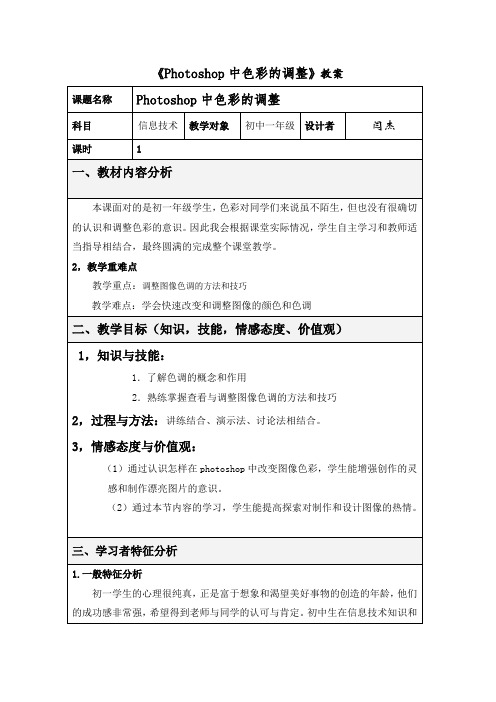
教师总结
作业
1、下去认真复习和思考
2、找一份素材把它的色彩调整为自己喜欢的
七、教学评价设计
1.评价形式
(1)学生通过课后练习进行个人评价;
(2)学生通过评价量规表进行自评、互评。
2.评价内容
(1)对本节课的知识点的掌握;
(2)对photoshop色彩调整的实际运用能力。
初一学生在学习过程中形成了固定的学习习惯和学习方法:上课注意听讲,满足于老师布置的作业,多数学生缺乏动手实践的习惯,学习不能持之以恒,他们在平时的学习过程中害怕困难,遇到难题不是动脑子自己去寻求解决的办法而是希望老师讲解整个过程。
四、教学策略选择与设计
(1)教师引导策略:通过教师演示和讲解,让学生自己动手创作出自己的作品;
(2)展示作品:展示同学的优秀作品,从而有:在完成课标要求的基础上,通过设置与生活实际紧密联系的问题情境,巩固提高学生处理和预防计算机病毒的入侵。
五、教学环境及资源准备
1、教学环境:多媒体环境。
2、资源准备:教学素材、photoshop软件。
六、教学过程
教学过程
教师活动
学生活动
设计意图及资源准备
展示案例
导入新课
1、展示素材和成品导入、提出问题:这两幅图有什么区别呢?
学生思考问题,回答问题
课程导入
课前只做好的关于色彩调整的图片
2、讲解案例,导入photoshop色彩调整课程学习
学生观看通过改变色彩后的图片和原素材图片,初步了解图像色彩
课程导入—改变图像色彩的案例
2,教学重难点
教学重点:调整图像色调的方法和技巧
教学难点:学会快速改变和调整图像的颜色和色调
二、教学目标(知识,技能,情感态度、价值观)
Adobe Photoshop软件色彩调整与图像编辑教程

Adobe Photoshop软件色彩调整与图像编辑教程Adobe Photoshop是一款功能强大的图像处理软件,广泛应用于摄影师、设计师和艺术家的工作中。
其中,色彩调整是一个重要的技巧,能够帮助用户改善图像的质量和表现力。
本文将为您介绍一些常用的色彩调整方法和技巧。
1. 色相/饱和度调整色相/饱和度调整是一种简单而有效的色彩调整方法,能够改变图像中各个颜色的色相和饱和度。
在Photoshop中,您可以通过打开“图像”菜单下的“调整”选项来进行这一操作。
调整面板中有两个滑块,分别控制色相和饱和度的变化。
通过微调这两个参数,您可以让图像的颜色更加鲜艳或柔和。
2. 色阶调整色阶调整可以用来增强图像的对比度和色彩层次感。
在Photoshop中,您可以在“图像”菜单下的“调整”选项中找到色阶选项。
打开色阶调整面板后,您会看到一个直方图以及三个滑块。
左侧的滑块控制黑色,右侧的滑块控制白色,中间的滑块控制中间灰色。
通过调整这三个滑块的位置,您可以改变图像的整体亮度和对比度。
3. 曲线调整曲线调整是一种高级的色彩调整方法,能够精确地控制图像中各个色彩通道的亮度和对比度。
在Photoshop中,您可以在“图像”菜单下的“调整”选项中找到曲线选项。
打开曲线调整面板后,您会看到一个直角坐标系以及一个曲线。
通过调整曲线上的点,您可以改变图像的亮度和对比度。
例如,将点向上移动会增加图像的亮度,向下移动会降低亮度。
4. 调整色彩平衡色彩平衡调整可以用来纠正图像中的色偏问题,使得图像呈现出更加真实的颜色。
在Photoshop中,您可以在“图像”菜单下的“调整”选项中找到色彩平衡选项。
打开色彩平衡调整面板后,您会看到一个色相轮和三个滑块。
通过微调这些参数,您可以增加或减少图像中各个颜色通道的色彩偏向,从而实现色彩平衡的效果。
5. 利用图层混合模式调整色彩图层混合模式是一种非常强大的色彩调整工具,可以通过改变图层与底层的融合方式来调整图像的色彩效果。
中职Photoshop图像处理课程教案5色彩专业调整
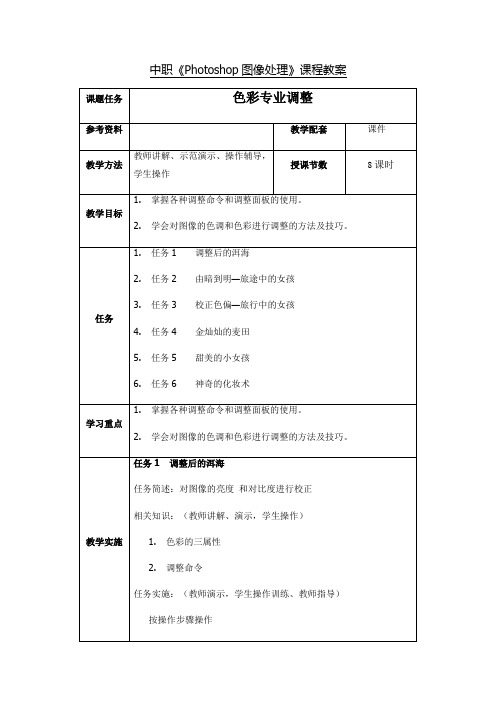
任务2由暗到明—旅途中的女孩
任务简述:使用“阈值”调整图层来协助“色阶”命令查找图像的“白场”和“黑场”
相关知识:(教师讲解、演示,学生操作)
1生操作训练、教师指导)
按操作步骤操作
任务3校正色偏—旅行中的女孩
任务简述:使用“色阶”命令中的“设置灰场工具”,对有色偏的照片进行校正。
相关知识:(教师讲解、演示,学生操作)
1.校正图像色偏
任务实施:(教师演示,学生操作训练、教师指导)
按操作步骤操作
任务4金灿灿的麦田
任务简述:通过执行“可选颜色”调整命令,学会对图像整体或者局部进行色彩调整,使图 像的色彩发生变化,从而制作出不同艺术效果的照片。
相关知识:(教师讲解、演示,学生操作)
4.任务4金灿灿的麦田
5.任务5甜美的小女孩
6.任务6神奇的化妆术
学习重点
1.掌握各种调整命令和调整面板的使用。
2.学会对图像的色调和色彩进行调整的方法及技巧。
教学实施
任务1调整后的洱海
任务简述:对图像的亮度 和对比度进行校正
相关知识:(教师讲解、演示,学生操作)
1.色彩的三属性
2.调整命令
任务实施:(教师演示,学生操作训练、教师指导)
中职《Photoshop图像处理》课程教案
课题任务
色彩专业调整
参考资料
教学配套
课件
教学方法
教师讲解、示范演示、操作辅导,学生操作
授课节数
8课时
教学目标
1.掌握各种调整命令和调整面板的使用。
2.学会对图像的色调和色彩进行调整的方法及技巧。
任务
1.任务1调整后的洱海
2.任务2由暗到明—旅途中的女孩
Photoshop色彩校正和调整教程

Photoshop色彩校正和调整教程第一章:色彩校正的基础知识在进行任何色彩校正和调整之前,我们需要了解一些基础知识。
首先,RGB(红、绿、蓝)是数字图像中常用的色彩模式。
而HSB(色相、饱和度、亮度)则用于描述颜色的属性。
此外,还有CMYK(青、洋红、黄、黑)色彩模式常用于印刷。
第二章:修复色彩平衡色彩平衡调整是一项常见的色彩校正技术。
它可以根据图像中各颜色通道的比例来调整整个图像的整体色彩。
在Photoshop中,我们可以通过“色彩平衡”工具来进行调整。
只需打开工具面板,调整滑块以实现调整色相、饱和度和亮度的目的。
第三章:微调曝光度和对比度曝光度和对比度是图像中另外两个重要的属性。
曝光度决定了图像的亮度和暗度,对比度则决定了图像中不同颜色之间的差异程度。
在Photoshop中,我们可以使用“曲线”工具来微调曝光度和对比度。
通过拉动曲线上的控制点,我们可以调整图像的亮度和暗度,增加或减少对比度来改善图像的品质。
第四章:色相和饱和度调整色相和饱和度决定了图像中不同颜色的纯度和鲜艳度。
在Photoshop中,我们可以通过“色相/饱和度”工具来调整图像的色相和饱和度。
通过调整滑块,我们可以增加或减少图像中某种颜色的饱和度,改变图像中不同颜色的色相,从而获得不同的效果。
第五章:利用阴影和高光调整细节在一些照片中,阴影或高光可能会过度暗或过度亮,导致细节丢失。
在Photoshop中,我们可以使用“阴影/高光”工具来调整这些细节。
通过调整滑块,我们可以增强或减弱图像中的阴影和高光,并恢复细节的显示。
第六章:利用色阶调整图像色彩范围色阶是指从黑色到白色之间所有颜色的集合。
利用“色阶”工具,我们可以调整图像的色彩范围,使其在整个色阶范围内得到充分展示。
通过调整输入和输出滑块,我们可以增加图像的对比度和色彩饱和度,改善图像的整体品质。
第七章:利用蒙版和渐变工具进行局部调整有时,我们只想对图像的某个局部进行调整。
小学美术《ps图像处理》教案

今天的学习,我们了解了Photoshop的基本概念、重要性和应用。同时,我们也通过实践活动和小组讨论加深了对图像处理的理解。我希望大家能够掌握这些知识点,并在日常生活中灵活运用。最后,如果有任何疑问或不明白的地方,请随时向我提问。
(二)新课讲授(用时10分钟)
1.理论介绍:首先,我们要了解Photoshop的基本概念。Photoshop是一款强大的图像处理软件,广泛应用于设计、摄影等领域。它是我们表达创意、修饰图片的重要工具。
2.案例分析:接下来,我们来看一个具体的案例。这个案例展示了如何使用Photoshop去除照片中的污点,以及如何调整色彩平衡,使图片更加美观。
-色彩调整与图像合成:教学中,重点讲解如何使用色彩平衡、色阶等调整图像色彩,并通过实际操作练习,让学生学会将多张图片融合,创作出具有个人风格的作品。
四、教学流程
(一)导入新课(用时5分钟)
同学们,今天我们将要学习的是《ps图像处理》这一章节。在开始之前,我想先问大家一个问题:“你们在日常生活中是否遇到过需要修改照片或制作海报的情况?”这个问题与我们将要学习的内容密切相关。通过这个问题,我希望能够引起大家的兴趣和好奇心,让我们一同探索图像处理的奥秘。
3.成果展示:每个小组将向全班展示他们的讨论成果和实验操作的结果。
(四)学生小组讨论(用时10分钟)
1.讨论主题:学生将围绕“图像处理在实际生活中的应用”这一主题展开讨论。他们将被鼓励提出自己的观点和想法,并与其他小组成员进行交流。
2.引导与启发:在讨论过程中,我将作为一个引导者,帮助学生发现问题、分析问题并解决问题。我会提出一些开放性的问题来启发他们的思考。
其次,实践活动中的分组讨论非常热烈,学生们积极提出自己的想法,这让我感到很欣慰。但同时,我也注意到部分学生在操作过程中遇到了困难,如选区的精确操作、图层的叠加等。针对这些问题,我计划在下一节课中增加操作演示的次数,让学生有更多机会跟随步骤进行实践。
Photoshop软件中的色彩平衡与校正方法
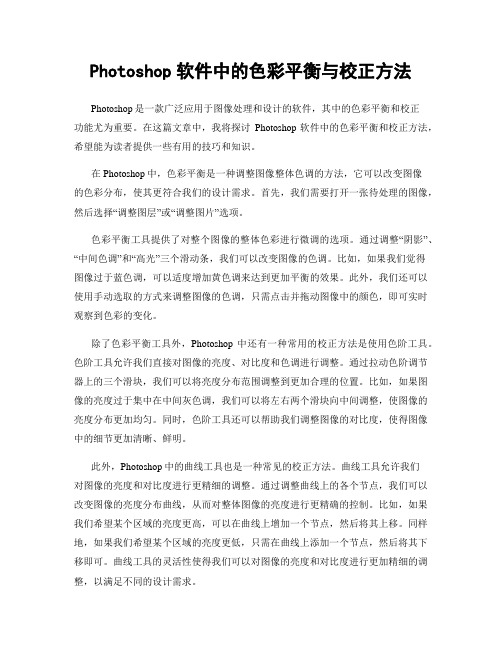
Photoshop软件中的色彩平衡与校正方法Photoshop是一款广泛应用于图像处理和设计的软件,其中的色彩平衡和校正功能尤为重要。
在这篇文章中,我将探讨Photoshop软件中的色彩平衡和校正方法,希望能为读者提供一些有用的技巧和知识。
在Photoshop中,色彩平衡是一种调整图像整体色调的方法,它可以改变图像的色彩分布,使其更符合我们的设计需求。
首先,我们需要打开一张待处理的图像,然后选择“调整图层”或“调整图片”选项。
色彩平衡工具提供了对整个图像的整体色彩进行微调的选项。
通过调整“阴影”、“中间色调”和“高光”三个滑动条,我们可以改变图像的色调。
比如,如果我们觉得图像过于蓝色调,可以适度增加黄色调来达到更加平衡的效果。
此外,我们还可以使用手动选取的方式来调整图像的色调,只需点击并拖动图像中的颜色,即可实时观察到色彩的变化。
除了色彩平衡工具外,Photoshop中还有一种常用的校正方法是使用色阶工具。
色阶工具允许我们直接对图像的亮度、对比度和色调进行调整。
通过拉动色阶调节器上的三个滑块,我们可以将亮度分布范围调整到更加合理的位置。
比如,如果图像的亮度过于集中在中间灰色调,我们可以将左右两个滑块向中间调整,使图像的亮度分布更加均匀。
同时,色阶工具还可以帮助我们调整图像的对比度,使得图像中的细节更加清晰、鲜明。
此外,Photoshop中的曲线工具也是一种常见的校正方法。
曲线工具允许我们对图像的亮度和对比度进行更精细的调整。
通过调整曲线上的各个节点,我们可以改变图像的亮度分布曲线,从而对整体图像的亮度进行更精确的控制。
比如,如果我们希望某个区域的亮度更高,可以在曲线上增加一个节点,然后将其上移。
同样地,如果我们希望某个区域的亮度更低,只需在曲线上添加一个节点,然后将其下移即可。
曲线工具的灵活性使得我们可以对图像的亮度和对比度进行更加精细的调整,以满足不同的设计需求。
最后,Photoshop中还有其他一些色彩平衡和校正方法,比如使用色相/饱和度工具来调整图像的饱和度和色相,或使用黑白工具将彩色图像转为黑白图像。
第一单元 图像处理 活动三图像的色彩调节(教案)

活动三图像的色彩调节一、教材分析:本课是信息技术教材八年级上第三课的内容,属于用计算机制作多媒体作品模块的提高和拓展。
在第二课已经对Photoshop这个软件部分功能进行了学习,这节课将继续学习Photoshop一个比较重要的功能——图像色彩的处理。
图像色彩是美术问题,也是仁者见仁智者见智的问题,信息技术课是操作型的课程,所以本节课侧重点不是讲授怎样的图像色彩是成功的、好的,而是侧重在我们可以怎样利用Photoshop对图像色彩进行处理,来达到自己想要的色彩效果。
二、教学目标:知识与技能:1、了解色彩的基本概念;2、学会调整图像的亮度、对比度;3、学会设置色彩属性;过程与方法:1、在本课学习过程中掌握图像处理的基本方法;2、能利用课本和帮助文档,完成本节课的任务情感态度与价值观:在本课学习过程中,感受成功的体验,培养学生良好的生活习惯,养成助人为乐相互帮助的习惯。
三、教学重点和难点:重点:了解色彩的基本概念;调整图像的明暗;调整图像的色彩。
难点:调整图像的明暗、调整图像的色彩。
四、教学准备1、教学ppt一份;2、多媒体网络教学系统一个;3、图片处理素材若干份;五、教学过程教师活动学生活动设计意图导入色彩无处不在,与我们的生活息息相关。
大自然的山山水水、动物、植物,无不显示出丰富的色彩。
京剧脸谱是我国的国粹,脸谱中的色彩是那样的个性张扬,如图所示。
就像一首歌唱的“看见那舞台上面好多大花脸,红白黄绿蓝……蓝脸的窦尔敦盗御马,红脸的关公战长沙,黄脸的典韦,白脸的曹操,黑脸的张飞叫喳喳……”从高雅的艺术到日常的衣、食、住、行,色彩千变万化,色彩给人们带来不同的感受。
一幅绘画作品,除了结构、笔触、内容外,主要是靠色彩来表现意境同样,一幅电脑图像,色彩的运用和调整也是至关重要的,好的色彩往往能给人带来精神愉悦和艺术享受。
那么色彩是通过什么表现的呢?众所周知,有光即有色,光和颜色有密切的关系。
人们通过对光的研究,总结出了颜色的多种模式,其学生回答:颜色,红橙黄绿蓝靛紫。
梦回童年:Photoshop色彩调整

梦回童年:Photoshop色彩调整教学对象分析与教学设计高一的学生求知欲强,思维活跃,视野开阔,富有个性,他们的感知能力和思考能力明显提高,比初中时更能够自觉而专一地完成学习活动。
在教学中为学生留出自由发挥的空间,能有效的提高学生的学习兴趣。
高一的学生在初中的学习中已积累了一定的信息技术应用知识,具备了一定的信息素养,他们渴望学到更多更有趣的信息技术知识。
教学需要分析与教学设计新课程标准中特别强调从问题解决出发,让学生亲历处理信息开展交流相互合作的过程。
特别强调结合学生的生活和学习实际设计问题,让学生在活动过程中掌握应用信息技术解决问题的思想和方法,为此,我设计了制作家庭电子相册这样一个切合实际生活的任务,让学生利用所学的色彩调整知识,对自己童年的老照片进行加工润色,在自主探究式的学习过程中,回忆快乐童年,体验亲情,感悟人生,并增强自己的美术修养,促使他们去发现美创造美鉴赏美。
教学目标和内容分析表信息素养新的机会知识符号概念色调亮度对比度饱和度等参数的概念。
事实技术思想原理掌握色调亮度对比度饱和度等参数的设置方法,则可对图像文件进行色彩的调整与修复。
操作改变图像的颜色的操作方法,和使图像变得清晰的操作方法。
方法人际互动表达表达自己在处理图像时采用的技术,表达自己的童年照片中所包含的故事。
交流与同学或与教师交流在处理图像时使用的技巧,对色彩的感觉。
合作学会与人合作的技巧,发展合作意识,在小组合作中发挥个人优势的同时相互学习,理解合作与协作是当今社会社会活动的重要形式。
问题解决发现问题发现并解决在处理图像时所遇到的技术问题发现并解决在处理图像时所遇到的色彩构思,美术视觉方面的问题。
独立思考解决或通过与同学或与教师的交流来解决问题。
分析问题确定方案解决问题评价调控要素评价过程评价个性化评价能够公平合理,有凭有据地评价自己和他人的作品。
调整控制能通过观察他人优秀成果,发现自己的不足之处并加以完善。
情感态度与价值观身心健康处理童年的老照片,回忆温馨往事,体会长辈对自己的浓浓的关爱之情。
《Photoshop CC图像处理》教学教案—单元9调整图像的色彩和色调

课程单元教学设计1801 教师姓名段胜原授课班级移动1802 上课地点 B503 授课时间第 12周5月15日,5月17日单元标题:调整图像的色彩和色调单元教学学时4时在整体教学设计中的位置第9 次教学目标能力目标知识目标素质目标具备调整图像色彩与色调的能力✓熟练掌握调整图像色彩与色调的方法✓掌握特殊颜色的处理技巧✧具备应用软件的能力✧培养合作探究的能力✧培养自主学习的能力✧培养联系实际的创新能力能力训练任务课堂案例——修正偏色的照片课堂案例——调整风景照片色调课堂案例——调整曝光不足的照片课堂案例——更换衣服颜色重点难点熟练掌握调整图像色彩与色调的方法。
掌握特殊颜色的处理技巧。
难点:正确应用去色、匹配颜色、替换颜色和可选颜色命令改变图像的颜色教学资源多媒体机房作业课后习题——调整照片的色彩与明度课后体会在网上或现实生活中找一些不同类型的图像进行制作,来加深学生对知识点的理解和提高实际应用能力。
本单元使用的外语单词:Photoshop单元教学进度副页教学步骤教学内容及能力/知识目标教师活动学生活动时间安排本章主要介绍调整图像的色彩与色调的多种命令。
通过本章的学习,可以根据不同的需要应用多种调整命令对图像的色彩或色调进行细微的调整,还可以对图像进行特殊颜色的处理。
1、教学思路:(1)通过对课堂实训案例的讲解掌握修正偏色的照片、调整风景照片色调、调整曝光不足的照片、更换衣服颜色、制作个性人物轮廓照片、制作个性人物轮廓照片和制作艺术化照片的方法;(2)再通过软件相关功能的解析学习调整图像色彩和色调的方法和技巧;(3)最后通过课后综合演练消化所学软件知识。
2、教学手段:(1)通过课堂实训案例熟悉设计理念和软件功能;(2)通过软件功能解析深入学习软件功能和制作特点。
(3)通过课后综合演练提高学生的实际应用能力。
一、复习旧课引出新任务:打开案例创造情景本章授课内容,调整图像的色彩和色调二、任务描述任务1:课堂练习——修正偏色的照片亮度/对比度自动对比度色彩平衡反相三、任务分析使用色彩平衡命令修正偏色的照片四、任务实施1.打开图像素材,将合成效果图及所用素材全部打开2.老师讲解并操作合成过程3.老师反复强调本节所用知识点4.学生操作,使用以上工具完成讲解提问边讲边指导聆听思考边听边练5530步骤安排反相效果图任务2:课堂案例——调整风景照片色调使用图层控制面板、渐变映射命令和亮度/对比对命令调整图片的色调,使用横排文字工具添加文字。
photoshop色调与色彩调整教案

学生补充,教师点评
导入新课
色调是指图像中最暗和最亮处差值的大小、图像中高光、中间调和暗调像素所占的比例多少等作用于视觉器官的各种附加效果。Photoshop7.0中提供了多种查看和调整图像色调的方法。
讲授新课
给出本节课题
7.1查看与调整图像的色调
1.提出并完成例7.1的任务
(1)提出任务
利用各种方式对图7.1中图像的色调进行调整,得到各种不同的效果。
章
第7章色调与色彩调整
节
7.1查看与调整图像的色调
教学目标
1.了解色调的概念和作用
2.熟练掌握查看与调整图像色调的方法和技巧
教学重点、难点
调整图像色调的方法和技巧。
技能培训重点、难点
根据需要选择适当的方法调整图像的色调。
教法
讲练结合、演示法、讨论法
学法
思记、实践操作
教具使用
大屏幕投影演示设备、计算机多媒体教室
讲授新课
给出本节课题
7.3使用“变化”命令对图像进行综合调整
提出并完成例7.3的任务
(1)提出任务
利用“变化”命令对图7.1所示的图像的色彩平衡、对比度和饱和度进行综合调整,得到如图7.26所示的效果。
(2)学生自主查阅相关知识。
(3)分析任务
学生根据查阅的相关知识进行分组讨论如何完成任务。
在例7.3中,需要分别利用“图像”菜单中“调整”子菜单中的系列命令对如图7.1所示的图像的色彩进行各种调整,得到如图7.26所示的效果。
教师演示,并利用多媒体课件给出操作步骤
小结
本节讲解了Photoshop7.0中使用“信息”调板查看颜色信息的方法和技巧。
本章主要介绍了调整图像的色彩色调的各种方法和技巧,利用“图像”—〉“调整”菜单下的各种命令可以图像的色彩和色调进行调整,通过对图像色彩色调的调整,可以得到各种不同的效果。在实际应用过程中,我们可以根据图像素材的实际需要,对其进行相应的调整和加工。
- 1、下载文档前请自行甄别文档内容的完整性,平台不提供额外的编辑、内容补充、找答案等附加服务。
- 2、"仅部分预览"的文档,不可在线预览部分如存在完整性等问题,可反馈申请退款(可完整预览的文档不适用该条件!)。
- 3、如文档侵犯您的权益,请联系客服反馈,我们会尽快为您处理(人工客服工作时间:9:00-18:30)。
四、教学重点、难点
重点
熟练进行图像的配色调整
难点
熟练使用仿制图章工具的使用
五、教学方法注:此为教学方法分析,即怎么教。技能教学多采用“演示、小组工作、案例、情景、项目教学等”
教师演示、小组学习、项目教学法。
六、教学效果及遗留问题(课后填写)注:此处重点反思教学效果,即教的怎么样?
知识或技能点掌握情ቤተ መጻሕፍቲ ባይዱ:
乐山市计算机学校
《Photoshop图像处理》简明教案
教师:焦雅玲学科:Photoshop班级:1621、1622上课时间:2017.3
一、教学内容(简述)注:此为教学内容,即是要教什么。
1.网页配色的原则和方法;
2.网页效果图调色方法;
3.图像修复的技巧。
二、学生知识基础(针对本课内容分析)注:此为教学对象分析,即教给谁。
学生学习到了网页配色的原则(不能超过三色),调整图像色彩的方法等。并且也扩展收获到了图像修复的方法,以及仿制图章工具的使用方法。
三、教学目标
知识目标:1.认识到了网页配色的原则;
2.了解到了调整图像色彩的方法。
能力目标:1.熟练操作图像调整菜单的各个命令动作;
2.熟练练习仿制图章工具的使用方法。
素质目标:培养学生的自我学习能力、吃苦耐劳的精神和团队合作意识。
